CAJViewer复制文字方法详解
在使用CAJViewer复制文字前,准备工作至关重要。首先,建议在电脑桌面上新建一个文档,可以选择常见的Word文档或轻量级的TXT文本文档。这一步的目的是为后续粘贴操作提供一个便捷的存储位置,避免在复制过程中出现格式混乱或丢失内容的风险。新建文档后,打开CAJViewer软件,进入主界面后点击菜单栏中的“文件”选项,然后选择“打开”来加载您需要处理的文档文件。这一过程确保了软件正确识别文档内容,为后续操作奠定基础。
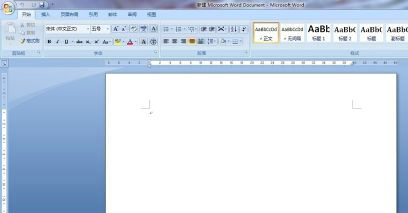
接下来,切换到复制文字的核心环节。在CAJViewer中,复制功能依赖于“文本选择”工具的激活。点击软件顶部的“工具”菜单,从下拉列表中精准选择“文本选择”项。这个工具允许用户像在普通编辑器中一样选中文本区域。激活后,您可以使用鼠标左键在文档页面上拖拽,高亮显示需要复制的文字部分。选中后,右键点击选中的文本区域,系统会弹出操作菜单,其中包含“复制”按钮。点击“复制”即可将内容临时存储到剪贴板。这一步骤的关键在于确保“文本选择”工具正确启用,否则复制功能可能无法正常工作。
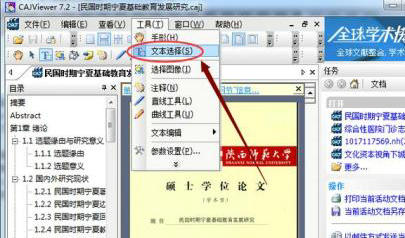
完成复制后,切换到之前新建的文档进行粘贴操作。打开您的Word或TXT文档,在空白处右键点击并选择“粘贴”选项,或者使用快捷键Ctrl+V快速实现。这时,复制的文字内容会完整显示在新文档中。由于CAJViewer中的文本格式可能与目标文档不兼容,建议立即进行格式调整。例如,在Word中可以修改字体大小、行距或段落对齐方式;在TXT文档中则需注意去除多余的格式标记,确保文字清晰易读。整个过程体现了CAJViewer的易用性,只需几分钟即可完成。
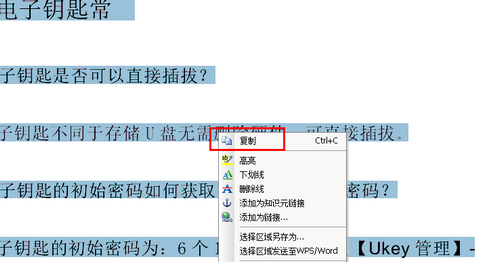
为了帮助用户更顺畅地应用这一方法,这里提供一些实用建议。在复制过程中,如果遇到选不中文字的情况,检查是否已正确激活“文本选择”工具或文档是否为纯文本格式。此外,粘贴后若出现乱码,优先调整目标文档的编码设置或简化格式。CAJViewer的这一功能不仅适用于学术研究中的文献摘录,还能提升日常文档处理效率。总之,通过新建文档、打开软件、选择工具、复制文本和粘贴修改这五步流程,任何人都能轻松掌握复制文字的技巧,无需额外工具或复杂操作。

